win10系统u盘无法识别的操作技巧
作者:佚名 来源:雨林木风系统 2023-01-15 22:41:11
win10系统u盘无法识别的操作技巧?
大家在用win10系统电脑工作和学习的过程中,可能会出现win10系统u盘无法识别的情况。如果遇到win10系统u盘无法识别的问题应该如何处理呢?对于电脑水平属于小白的用户来说一般不知道win10系统u盘无法识别到底该怎么处理?其实很简单只需要首先,右键点击“计算机”,再点“管理”。然后在左侧中找到“存储”下的“磁盘管理”并点击。今天小编就给大家详细介绍一下关于win10系统u盘无法识别的处理办法:
方法、步骤1:
首先,右键点击“计算机”,再点“管理”。
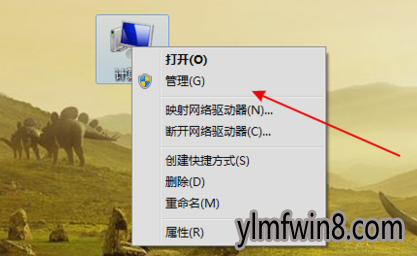
然后在左侧中找到“存储”下的“磁盘管理”并点击。
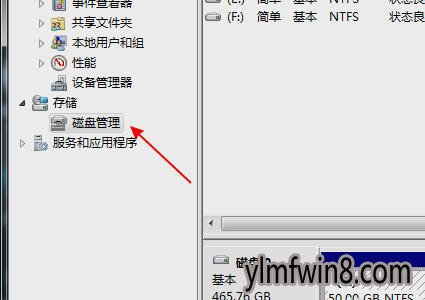
接着,在磁盘列表中查看是不是有存在没有盘符的磁盘。
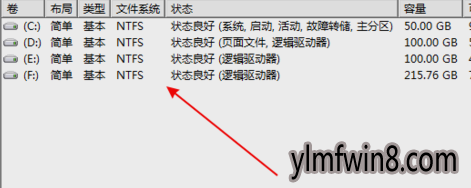
下一步,如果有就右键点击这个盘选“将分区标识为活动分区”,再给磁盘取个名称。
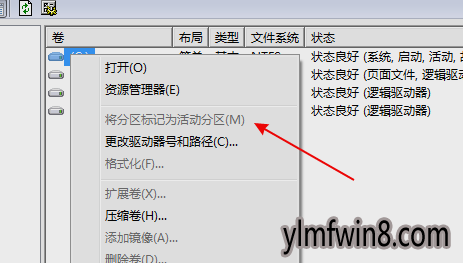
方法、步骤2:
在左侧树型菜单中点击“设备管理器”。
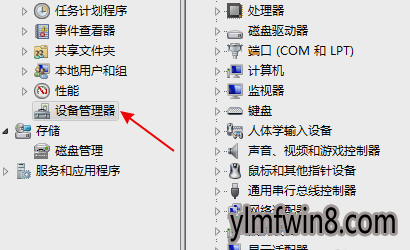
接着在设备列表中展开找到“UsB大容量存储设备”。
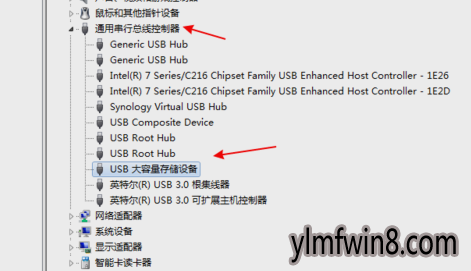
然后右键点击“卸载”。
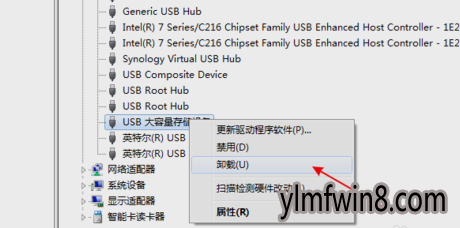
最后,卸载完成后再右击顶上的计算机名,选择“扫描检测硬件改动”。
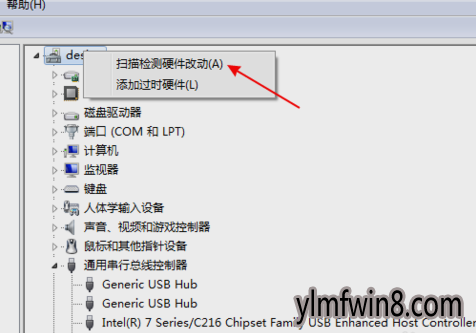
上述给大家介绍的就是win10系统u盘无法识别的操作技巧的全部内容啦,感兴趣的小伙伴赶紧动手尝试一下吧,希望可以帮助到您,感谢大家对本站的喜欢和浏览,觉得本文不错就收藏和分享起来吧!
相关阅读
- xp系统复制粘贴快捷键不能用的操作技巧
- 最新xp系统下载解决系统重装之后文件不能访问有技巧
- xp系统qq游戏提示“chnchess.exe遇到错误需要关闭”的详细方案
- 原神怎么无限刷青蛙螃蟹 原神无限刷青蛙螃蟹攻略
- 联想笔记本做系统_联想笔记本重装系统或win10改win8系统教程
- 玩游戏用什么版本的win8系统比较好?
- Linux系统如何切换前台进程和后台进程
- 雨木风林Win10纯净版刷新后被删除文件桌面图标才会消失怎么应对?
- win10/windows10启动virtualbox虚拟机提示“不能为虚拟电脑XX点击一个
- 系统之家Win10专业版系统开机提示注册表错误0xc0000e9的处理方法
- 热门手游
- 最新手游
- 本类周排行
- 本类总排行
- 1win8系统没有法安装Flash插件提示证书验证失败如何办
- 2电脑快捷键大全|电脑快捷键使用大全
- 3怎么关闭win8系统的错误报告
- 4win8序列号(可激活windows8所有版本的产品密钥)
- 5win8 ActiveX installer (AxinstSV)是什么服务可以禁止吗?
- 6win8系统点击GiF动画图标没有法显示如何办
- 7win8 dllhost.exe是什么进程?Dllhost.exe进程占用CPU或内存高如何办?
- 8win8系统regsvr32提示DLL不兼容及各种Dll不兼容的处理办法
- 9win8如何删除宽带连接?
- 10win8网页任何关闭所有网页就全关了,关闭提示如何找回?






